1. Busca "Play Música"
Pulsa Apps.
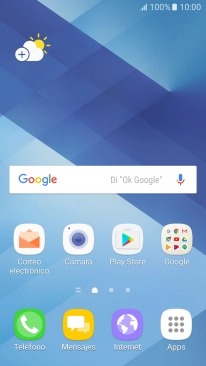
Pulsa Google.
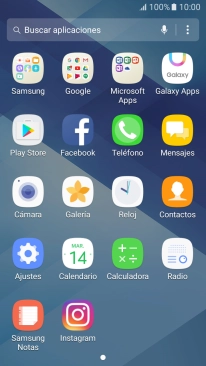
Pulsa Play Música.

2. Reproduce archivos de música
Desliza el dedo hacia la derecha desde la parte izquierda de la pantalla.
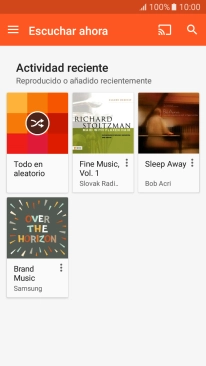
Pulsa Música.
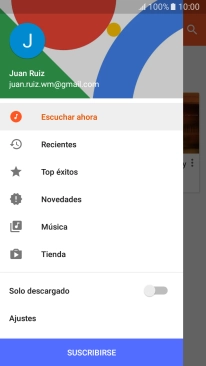
Pulsa la categoría deseada.
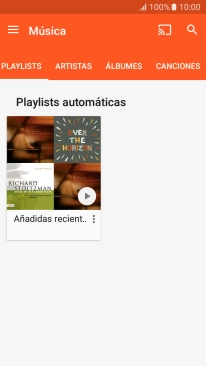
Pulsa el archivo de música deseado.
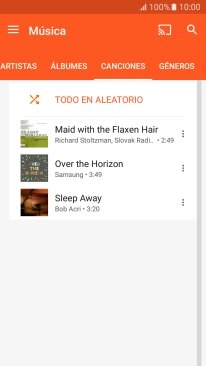
Pulsa el título de la canción en la parte inferior de la pantalla.
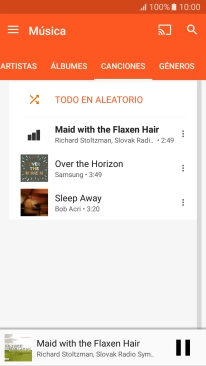
3. Regula el volumen
Pulsa las teclas de volumen para seleccionar el volumen.
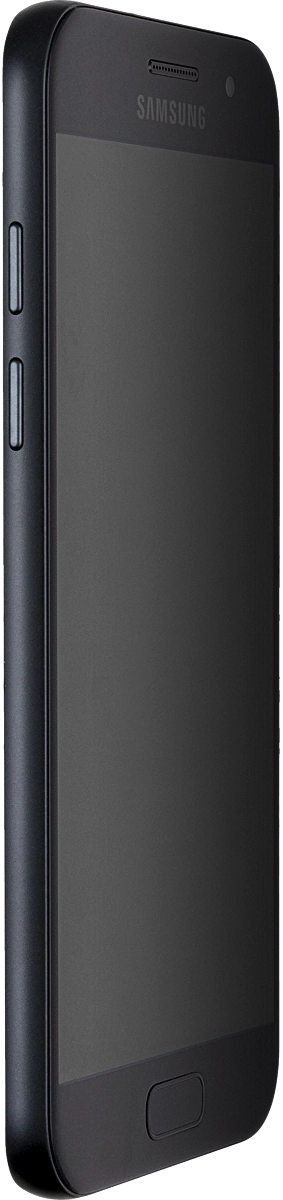
4. Ve al archivo de música siguiente o anterior
Pulsa la flecha hacia la derecha para ir al archivo de música siguiente.
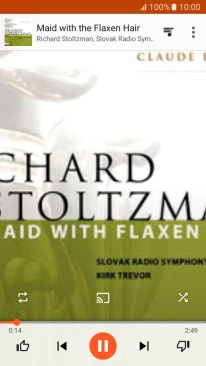
Pulsa dos veces la flecha hacia la izquierda para ir al archivo de música anterior.
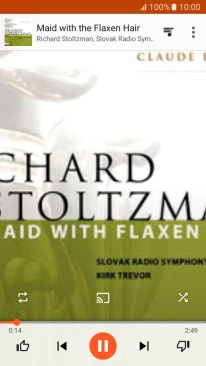
5. Activa o desactiva la reproducción repetida
Pulsa el icono de reproducción repetida para activar o desactivar la función.
Puedes reproducir uno o varios archivos de música repetidas veces.
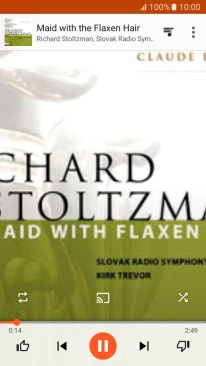
6. Activa o desactiva la reproducción aleatoria
Pulsa el icono de reproducción aleatoria para activar o desactivar la función.
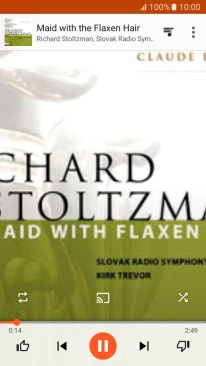
7. Añade archivos de música a una lista de reproducción
Pulsa el icono de menú.
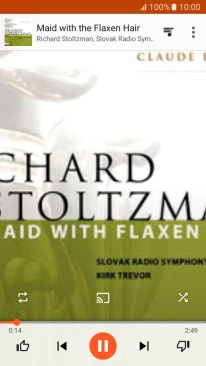
Pulsa Añadir a playlist.
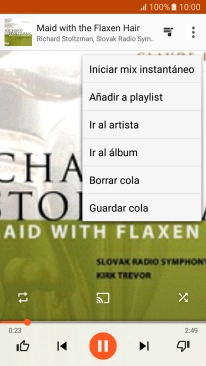
Pulsa NUEVA PLAYLIST.
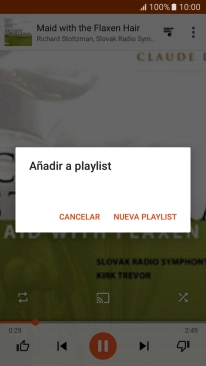
Introduce el nombre deseado de la lista de reproducción y pulsa CREAR PLAYLIST.
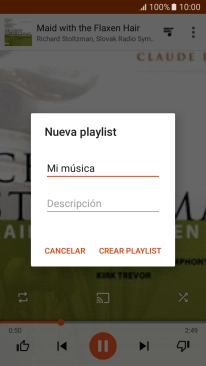
8. Regresa a la pantalla de inicio
Pulsa la tecla de inicio para terminar y regresar a la pantalla de inicio.
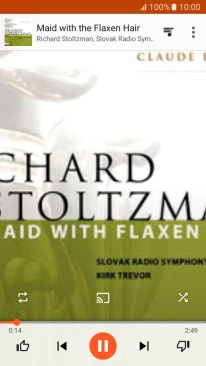
¿Te ha resultado útil esta información?
✓¡Gracias por tu valoración!
✓Puedes expresar tu queja a través del asistente virtual.
Hablar con TOBi





































